
Windows 10 , klasik Masaüstü uygulamaları (Win32) ve modern Mağaza uygulamaları olmak üzere iki tür uygulamayı destekler . Klasik uygulamar tüm kullanıcılar için yüklenebilirken mağaza uygulamaları her bir
kullanıcı için ayrı olarak yüklenebilir. İki farkı uygulama türü olunca bunların kaldırılması içinde iki farklı araç mevcuttur , klasik uygulamaları Kontrol Paneli uygulamasında yeralan , "Program ekle kaldır" kısmından kaldırabiliriz fakat Mağaza uygulamaları burada yeralamaz . mağaza uygulamalarını ve klasik uygulamaları topluca Ayarlar'daki "Uygulamalar ve özellikler" sayfasından kaldırabiliriz. Eğer işiniz gereği bir çok programı test etmeniz gerekiyorsa muhtemelen windows 10 un bu her iki özelliğini de çok sık kullanıyorsunuz demektir bu durumda defalarca menüler arasında gezinmektense program ekle kaldır sayfasını sağ tuşunuzdan açmanız size oldukça vakit kazandıracaktır işte nasılı.
Masaüstü sağ tuşuna Program kaldır veya değiştir ekleyelim
Sağ tuşumuzdan direkt olarak Uygulama ve özellikler sayfasına ulaşmak istiyorsak , sayfa sonunda yeralan "Ekle_kaldir.rar" dosyasını indirelim
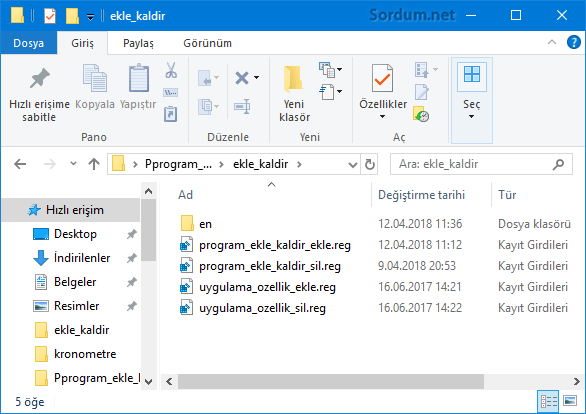
ve içerisinde yeralan "uygulama_ozellik_ekle.reg" dosyasını çalıştırıp çıkan uyarıya evet diyelim , sağ tuşumuza , Program Kaldır veya Değiştir özelliği eklenecektir
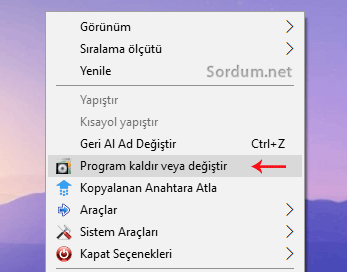
Buraya tıklandığında ise Uygulama ve özellikler sayfası açılacak ve buradan istediğimiz uygulamayı kaldırabileceğiz
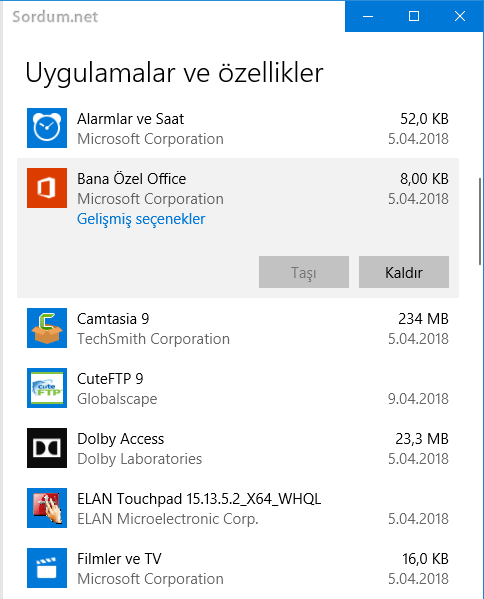
Masaüstü sağ tuşuna Denetim masası veya Ayarlar yolu ile Program ekle kaldır ekleyelim
Sayfa sonundaki dosyada yeralan "program_ekle_kaldir_ekle.reg" ve "program_ekle_kaldir_sil.reg" registry kayıtları ile sağ tuşumuza denetim masası yolu ile veya Ayarlarda yeralan Uygulama ve özellikler sayfası yoluyla program kaldırma özelliği ekleyebiliriz.
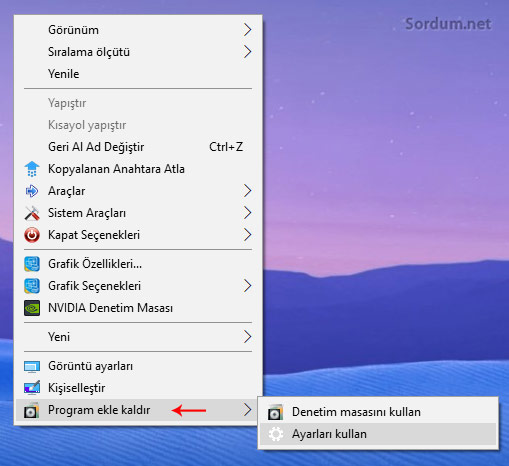
Sağ tuşumuzdaki Ayarları kullan özelliği , Ayarlar uygulamasının uygun sayfasını açmak için aşağıdaki komutu kullanır:
explorer.exe ms-settings:appsfeatures
Klasik Kontrol Paneli uygulaması aşağıdaki komutla açılabilir
control.exe /name Microsoft.ProgramsAndFeatures
Windows Vista'dan başlayarak, Microsoft, modern Kontrol Paneli sayfalarının farklı bölümlerini açmak için yeni bir özellik ekledi. Denetim Masası'nın ana yürütülebilir dosyası olan control.exe dosyası / NAME ve / PAGE adlı iki özel seçeneği destekler. / NAME seçeneği doğrudan bir uygulama veya sihirbaz açar. mesela aşağıdaki kod bu kullanıma oldukça gzel bir örnektir
control.exe /NAME Microsoft.PowerOptions /PAGE pagePlanSettings
Üstteki komut ; Denetim Masası - Donanım ve Ses - Güç Seçenekleri - Plan Ayarlarını Düzenle kısmını açacaktır. Sağ tuştaki denetim masasını Kullan kısmına tıkladığımızda ise klasik program ekle kaldır ksımı açılacaktır
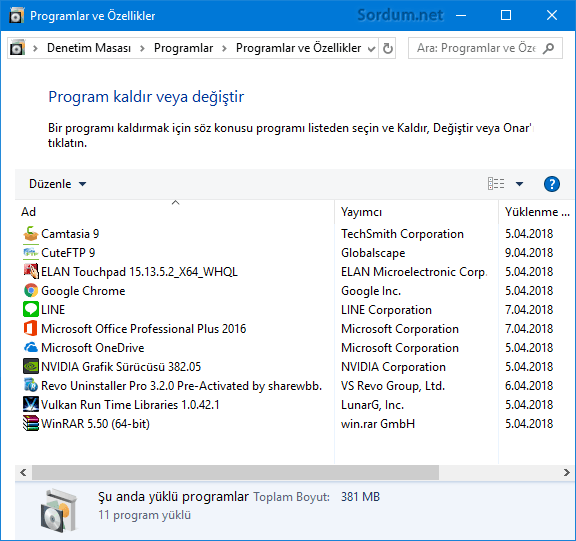
Sağ tuştan Ayarlar veya denetim Masası yolu ile Program ekle kaldır kısmına ulaşmak Normal yollardan ulaşmaktan çok daha pratiktir.

- Bir programı ekle kaldır listesinde Gizleyelim Burada
- Sağ tuş ile Program kaldırma ekranını açın Burada
- Bir tıkla kurulu programı gizleyelim Burada
- Program ekle kaldıra kısıtlama getirelim Burada
- HiBit Uninstaller ile programları tamamen kaldırın Burada
- Microsoft Office Uygulaması nasıl kaldırılır Burada
- Kurulu Programlar hakkında ayrıntılı bilgi edinin Burada
- Engellemeyi kaldır özelliğini sağ tuşa alalım Burada



Malesef yok
masaüstü sağ tuş düzenlemesi paroğram varmı ?
Tekrar indirip içerisindeki uygun dosyayı çalıştırın.
sitenizden indirdim kurdum sonra sildim./// masaüstünde sağ tuşta program ekle-kaldır silinmedi.. nasıl silebilirim ?
Şifre: sordum
zip şifresi ne acaba ben ne yazdımsa olmadı da
Sağ tıktaki yeni menüsündemi Microsoft Word belgesini mi kastediyorsunuz ?
sağ tıka microsoft ofise word gelmiyor yardıcı olurmusunuz
Rica ederim , selamlar
Beğendim. Çok teşekkür ederim.
Faydalı olmasına sevindim , pratiklik kazandırdığı kesin.
Ekle kaldır sağ tuşta olması benim için çok önemli yerini pek hatırlamıyorum ve çocuklar sürekli bi şeyler yüklüyor ve bilgisayarı kontrol amaçlı program ekle kaldırı kontrol ediyorum. İşlerimi kısalttınız Allaz razı olsun.